Det er en funksjon på iOS som du bør bruke - eller som du i det minste bør vite om. Det kalles stemmekontroll. Og selv om det er relativt lite brukt, kan det bare være en av de kraftigste funksjonene som er lagt til iOS på noen tid. Her er hva du bør vite om stemmekontroll og hvordan du bruker den.
Innhold
- I slekt:
- Hva er stemmekontroll?
- Hvordan stemmekontroll kan brukes
-
Et par kule tilpassede kommandoer å prøve ut
- Spotify podcaster
- "OK, Google" på iPhone?
-
Noen ekstra tips
- Relaterte innlegg:
I slekt:
- Siri kunngjør ikke meldingene dine på AirPods eller Beats? Hvordan fikse
- Hvor er tilgjengelighetsinnstillingene i iOS 13 og iPadOS? Vi fant det og mer!
- 15 nye funksjoner i iOS 13.2 som du bør bry deg om
- Apples nye stemmebaserte sikkerhetsfunksjon
Hva er stemmekontroll?
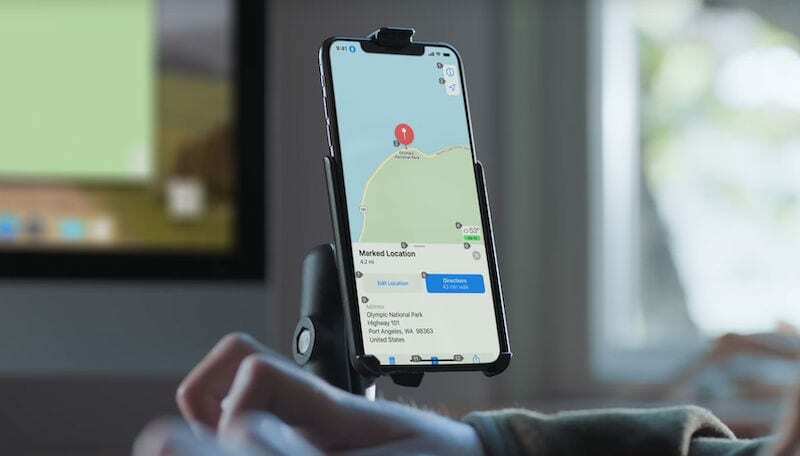
Stemmekontroll, i et nøtteskall, er en tilgjengelighetsfunksjon som lar brukere kontrollere enhetene sine med kun stemmene sine. Det er en fantastisk tilgjengelighetsfunksjon. Men den kan også brukes med stor effekt av enhver iPhone-bruker.
Funksjonen lar deg navigere i brukergrensesnittet uten å berøre enheten. Men du kan også sette opp egendefinerte kommandoer som lar deg gjøre mye mer.
Du kan enkelt aktivere eller deaktivere stemmekontroll ved å bruke Siri (Hei Siri, slå på talekontroll). Men først må det settes opp.
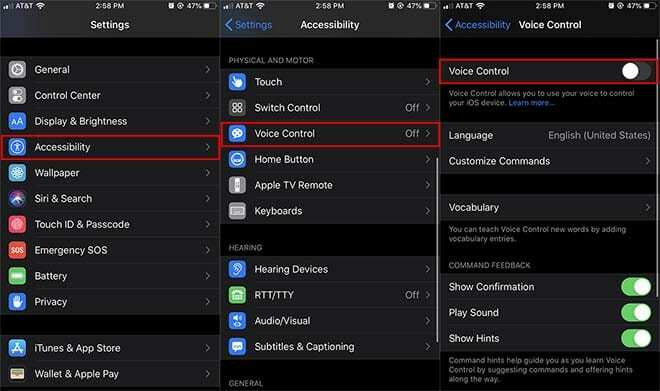
- Åpne Innstillinger-appen.
- Gå til tilgjengelighet.
- Trykk på Stemmekontroll.
- Trykk på bryteren ved siden av Stemmekontroll.
Det er stort sett det. iPhone-en din må laste ned omtrent 350 MB med filer for å få stemmekontroll til å fungere. Som standard er den bare satt til å laste ned disse filene over Wi-Fi - bare noe å huske på.
Når den er konfigurert, kan du aktivere stemmekontroll via Innstillinger-appen. Men den enkleste måten å aktivere det på er å bare spørre Siri.
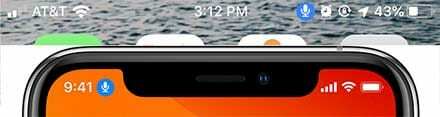
Når stemmekontroll er aktivert, vil du se et lite blått mikrofonikon i den øvre statuslinjen på iOS-enheten din. Du kan også se tilbakemeldingsdialogbokser når den fullfører en kommando eller mikrofonikonet blir rødt når den tar opp en kommando (som vi kommer til senere).
- Slik jobber du med talememoer på Apple Watch
Det er verdt å merke seg at stemmekontroll ikke er knyttet til Siri i det hele tatt. Når funksjonen er aktivert og den blå mikrofonen er til stede, trenger du ikke å si Hei Siri for å bruke den eller for å innlede en kommando.
Hvordan stemmekontroll kan brukes
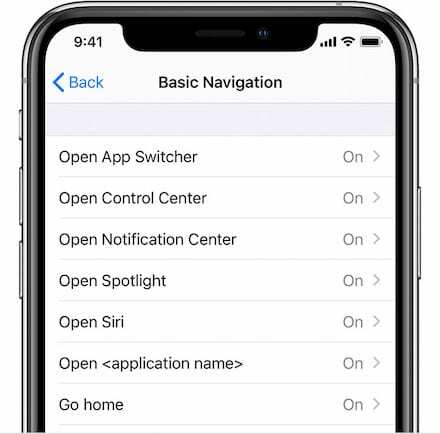
Selv uten noe ekstra oppsett, kan stemmekontroll brukes til å navigere i ulike funksjoner på din iPhone uten engang å legge en finger på den.
Det kan være nyttig når du trenger å komme deg rundt i brukergrensesnittet, men for øyeblikket ikke kan bruke hendene dine. Har du noen gang trengt å gjøre noe på iPhone mens du vasker oppvasken eller holder et barn?
Det er utrolig intuitivt - bare si kommandoen du vil at stemmekontroll skal gjøre, så gjør den det. (Dette fungerer også fra alle skjermer og i innfødte eller tredjepartsapper.) For eksempel:
- Du kan navigere på startskjermen ved å si "Sveip til høyre" eller "Sveip til venstre."
- Åpne en hvilken som helst app eller systemfunksjon ved å si "Åpne (funksjon/app)." Noen eksempler er Open Facebook eller Open Control Center.
- Vil du gå ut av en app? Bare si Gå tilbake for å komme til startskjermen.
- Du kan også søke på iPhone eller nettet etter spesifikke ting veldig enkelt ved å bruke henholdsvis "Søk etter (frase)" eller "Søk på nettet etter frase".
Den beste måten å bli kjent med kraften i ut-av-boksen stemmekontroll er å navigere til Innstillinger —> Tilgjengelighet —> Talekontroll —> Tilpass kommandoer.
Dette vil gi deg hele listen over stemmekommandoer som du kan gi stemmekontroll.
Men i denne samme menyen er det også muligheten til å sette opp egendefinerte kommandoer. Det er uten tvil den kraftigste funksjonen til stemmekontroll.
Et par kule tilpassede kommandoer å prøve ut
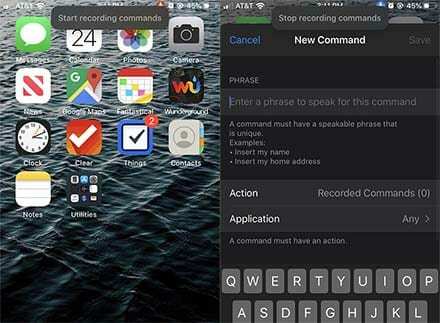
Stemmekontroll er på det kraftigste når du bruker to enkle kommandoer: «start opptakskommandoer» og «stopp opptakskommandoer».
Disse lar deg skreddersy funksjonen til å gjøre omtrent alt du vil via stemmen. Det er mye som Siri-snarveier. Mulighetene er ganske store, og det ville være umulig å dekke dem alle i dybden her. Den eneste virkelige grensen er fantasien din.
Å spille inn nye stemmekontrollkommandoer er ganske enkelt. Alt du trenger å gjøre er å si "start opptak av kommandoer" når funksjonen er på. Deretter bruker du talekommandoer for å navigere i visse funksjoner.
Men for å gjøre deg kjent med muligheten for kraftige stemmekontrollfunksjoner, her er et par kule stemme-"snarveier" du kan prøve.
Spotify podcaster
Spotify kan ha lagt til Siri-støtte i sin siste iOS-oppdatering, men det er dype kommandoer du kan få tilgang til med stemmekontrollfunksjonen.
- 14 tips og triks for Spotify iOS-appen
Si for eksempel at du raskt vil ha tilgang til Podcast-skjermen i Spotify uten å måtte navigere til flere faner. Slik gjør du med stemmekontroll.
- Sørg for at stemmestyring er på - "Hei Siri, slå på stemmestyring."
- Si "Start opptakskommandoer."
- Si "Åpne Spotify."
- Si nå «Trykk på biblioteket ditt».
- Si til slutt «Trykk på podcaster».
- Som et siste valgfritt trinn kan du si "Trykk på spill" for å spille av det siste sporet du ønsker.
- Si «Stopp opptak av kommandoer».
- Du bør se en meny som dukker opp med muligheten til å navngi kommandoen din. Denne setningen er faktisk utløseren, så skriv inn Spotify Podcasts.
Nå er alt du trenger å gjøre å si "Spotify Podcasts" og stemmekontroll vil umiddelbart bringe deg til skjermen med alle showene du abonnerer på.
Dette er bare et eksempel, og du kan sannsynligvis tenke på andre måter å implementere lignende funksjoner i favorittmusikken eller streamingappene dine.
"OK, Google" på iPhone?
Google Assistant er sannsynligvis en av de mest intelligente og dyktige digitale assistentene på markedet. Men som iPhone-bruker er det ikke en veldig intuitiv prosess å bruke den.
- 11 Google Maps iPhone-apptips som du ikke vet om
Men med stemmekontroll kan det være det. Alt du trenger å gjøre er å laste ned Google Assistant-appen fra App Store og ta opp denne kommandoen via stemmen.
- Sørg for at stemmestyring er på - "Hei Siri, slå på stemmestyring."
- Si "Start opptakskommandoer."
- Si nå «Åpne assistent».
- Si til slutt «Trykk på mikrofon».
- Si «Stopp opptak av kommandoer».
- Du bør se en meny som dukker opp med muligheten til å navngi kommandoen din. Denne setningen er faktisk utløseren, så skriv inn OK, Google.
Det er det. Nå, så lenge stemmekontroll er aktivert, kan du si "OK, Google", og du vil umiddelbart bli brakt til inndatamenyen i Google Assistant-appen - hvor du kan si søket ditt.
Du kan også gjøre noe veldig likt med Alexa, så lenge du har Amazon Alexa iOS-appen. Dette er spesielt nyttig hvis du vil enkelt og eksternt kontrollere Alexa-aktiverte enheter fra iPhone via stemmen.
Du kan også bruke Stemmekontroll på Mac-en kjører macOS Catalina.
Noen ekstra tips
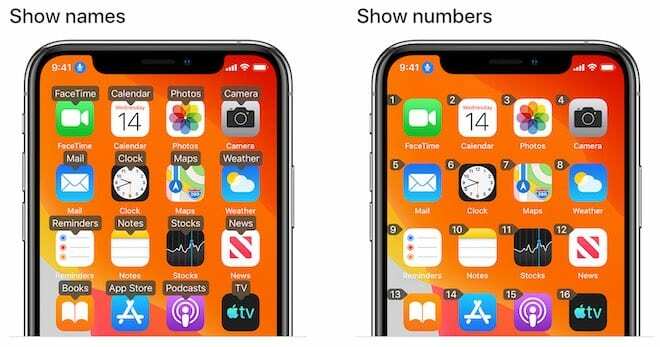
Som du kan se, er stemmestyring lett å få tak i, men også utrolig kraftig i sitt potensial. Her er noen tips for å hjelpe deg i gang.
- Hvis du vil ha en rask oppfriskning av stemmekontrollkommandoer, sier du bare «Vis kommandoer» når funksjonen er aktivert.
- Kan du ikke få talekontroll til å trykke på en bestemt knapp eller UI-element når du spiller inn kommandoer? Bare si «Vis navn» eller «vis tall». Si navnet eller nummeret ved siden av UI-elementet.
- Du kan stille inn stemmekontroll til å spille av en klokke når den godtar en kommando – noe som kan være nyttig som en type tilbakemelding når du blir vant til funksjonen.
- Vil du ikke slå på stemmekontroll med Siri? Du kan faktisk tilordne den til et trippeltrykk på Hjem- eller Av/på-knappen. Bare naviger til Innstillinger —> Tilgjengelighet —> Tilgjengelighetssnarvei og velg Stemmekontroll fra listen.
- Slå på stemmekontroll når du kjører bil eller tar oppvasken for å enkelt åpne apper – for eksempel «Åpne Spotify» eller «Åpne Google Maps».
- Hvis du har en iPhone med Face ID, kan du sette stemmekontroll til «Attention Aware». På denne måten godtar den kun talekommandoer når du aktivt ser på enheten din.
Nå er det din tur til å få talekontrollfunksjonen i gang på iPhone. Prøv det og gi oss beskjed hvis du finner andre kule tips og triks.

Mike er en frilansjournalist fra San Diego, California.
Mens han først og fremst dekker Apple og forbrukerteknologi, har han tidligere erfaring med å skrive om offentlig sikkerhet, lokale myndigheter og utdanning for en rekke publikasjoner.
Han har brukt ganske mange hatter i journalistikkfeltet, inkludert forfatter, redaktør og nyhetsdesigner.